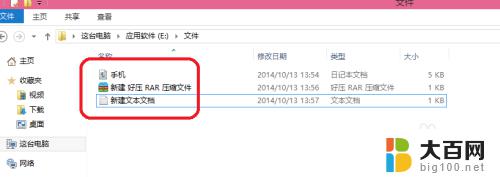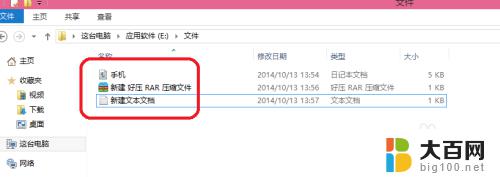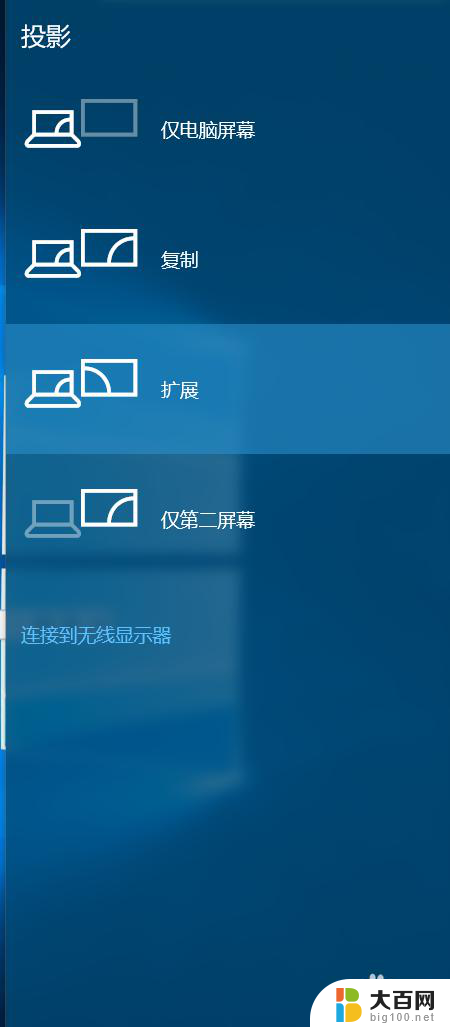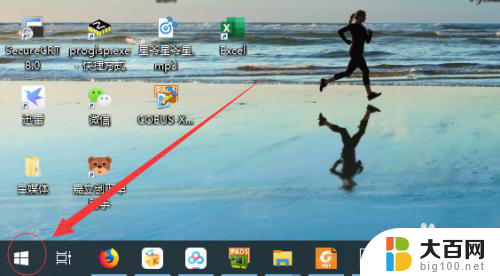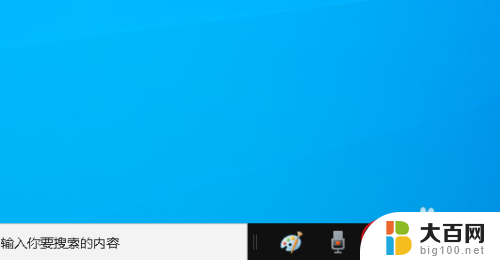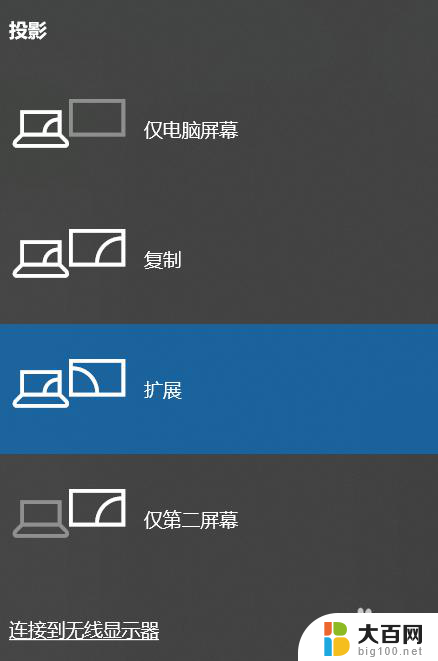怎么把文件的扩展名显示出来 如何在win10中显示文件的扩展名
更新时间:2024-01-26 17:47:09作者:jiang
如何在Win10中显示文件的扩展名是许多用户经常遇到的问题,在默认情况下,Windows操作系统会隐藏文件的扩展名,这导致了一些困扰。显示文件的扩展名非常重要,因为它能够帮助我们快速识别文件的类型,选择合适的程序打开文件。幸运的是Win10提供了简单的方法来显示文件的扩展名。本文将介绍如何将文件的扩展名显示出来,以便更好地管理和使用我们的文件。
具体方法:
1.电脑的这个设置需要对文件夹里边的查看样式进行设置,打开文件夹所在位置或者是我的电脑。
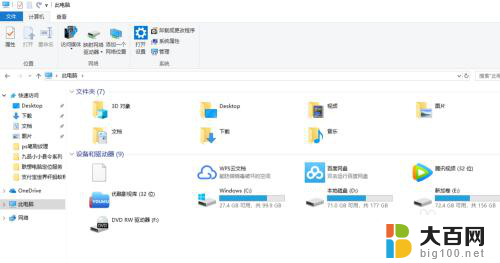
2.然后点击上方的查看命令,如图所示。
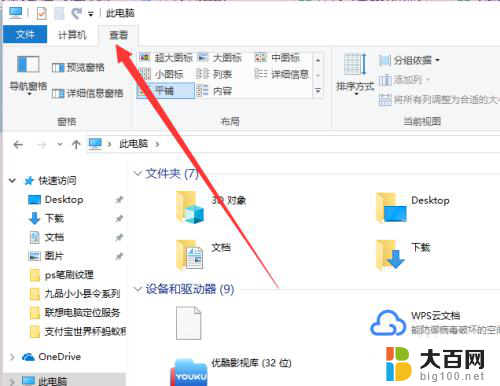
3.查看下方勾选“文件扩展名”如图所示。

4.然后在这个文件夹里边的文件格式扩展名就显示出来了。
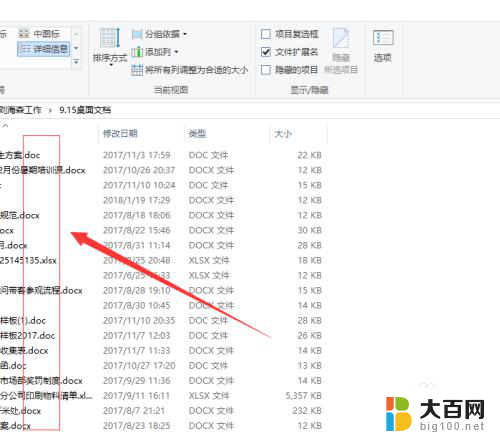
5.两次单击可以对文件进行重命名,修改格式扩展名。
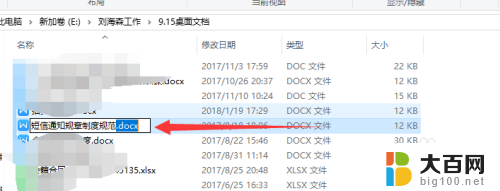
以上就是如何显示文件的扩展名的全部内容,如果有不清楚的用户,可以按照小编的方法进行操作,希望能够帮助到大家。